Kindle Fire: Coloque suas fotos no seu tablet via USB
Embora o Kindle Fire não tenha uma câmera, você pode usá-lo para visualizar e organizar suas fotos e fotos. Veja como transferi-las para serem armazenadas localmente no tablet.
Por padrão, o Kindle Fire suporta os tipos de arquivo de imagem JPEG, GIF, PNG e BMP. O processo é semelhante a colocar seus próprios vídeos no Fire.
Primeiro, conecte o cabo Micro USB ao seu Mac ou PC.

Se você tiver a Reprodução automática ativada no Windows, verá a seguinte tela. Clique em Abrir pasta para exibir arquivos.
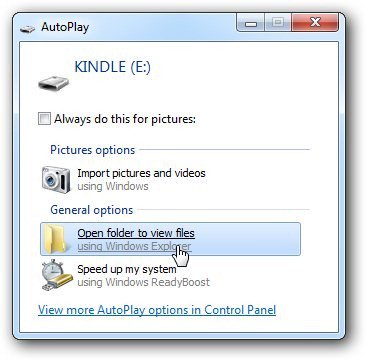
Se você não tiver a reprodução automática ativada, entre em Meu computador e verá a unidade listada lá. Clique duas vezes para abri-lo.
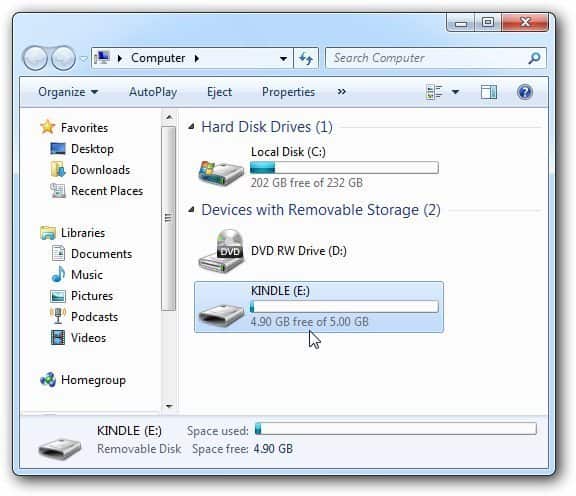
Agora, você acha que colocou as imagens do seu computador na pasta Imagens. Mas você não
Abra a pasta Download para transferi-los para lá.
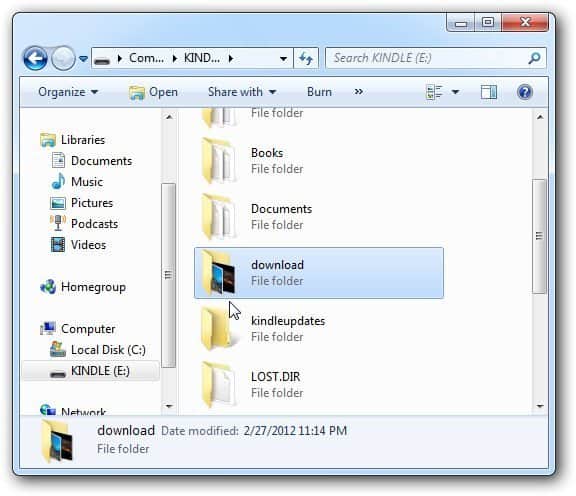
Abra a pasta onde você armazena suas fotosno seu computador ou local de rede. Arraste as fotos que você deseja para lá. Se você deseja transferir todos eles, use o atalho de teclado Ctrl + A para selecionar todos.
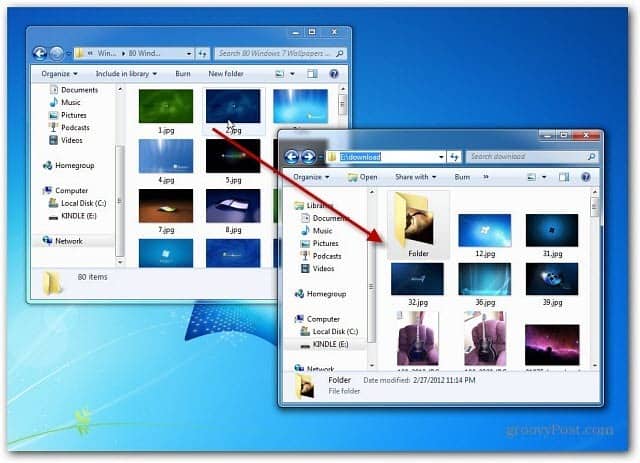
Desconecte o Kindle Fire do seu computador. Em seguida, no menu principal, toque em Aplicativos >> Dispositivo depois o ícone da Galeria.
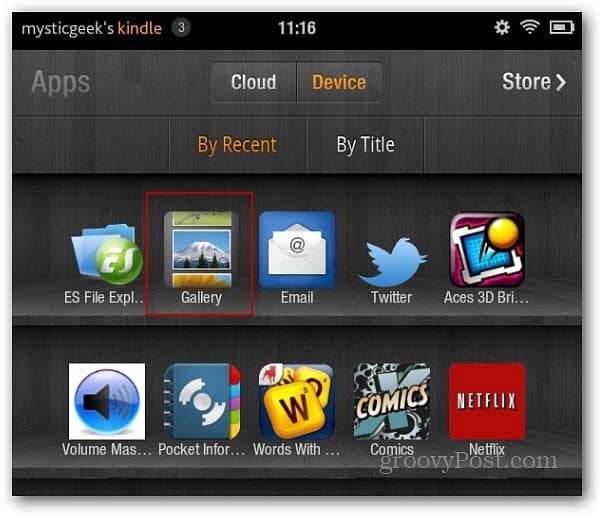
Aqui você verá miniaturas das fotos transferidas para o seu Kindle.
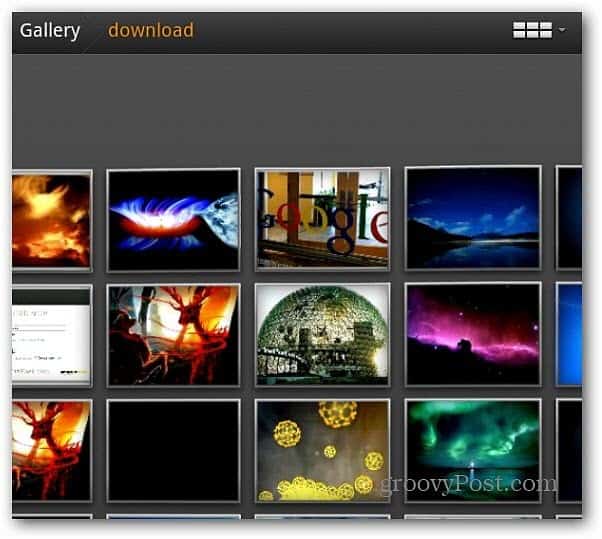
Toque em um deles para ter uma visão completa. Acho melhor visualizá-los no modo Paisagem. Depois, você pode deslizar para a esquerda ou direita para navegar por eles. Também permite iniciar uma apresentação de slides.
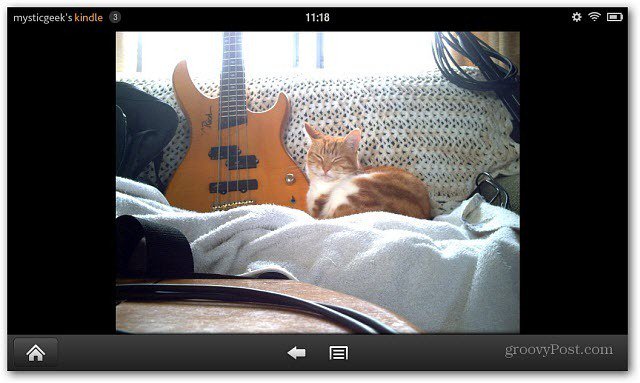
Toque no botão de menu na parte inferior e toque em Mais para exibir algumas ferramentas básicas de edição de fotos. Você pode girar imagens, aumentar o zoom e cortá-las.
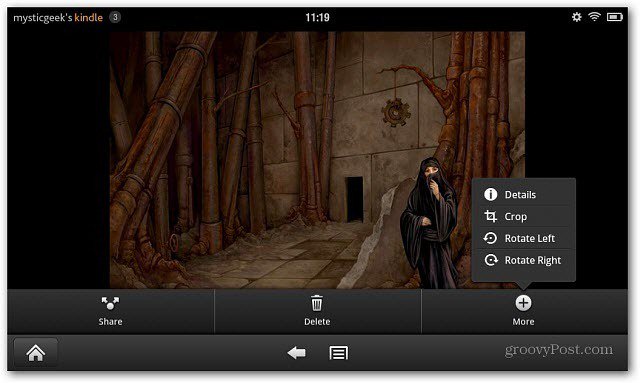
Toque no botão Compartilhar para enviar por e-mail ou publicar sua imagem no Twitter ou em outros aplicativos de redes sociais que você instalou. Aqui eu posso adicioná-lo para compartilhá-lo via Seesmic.
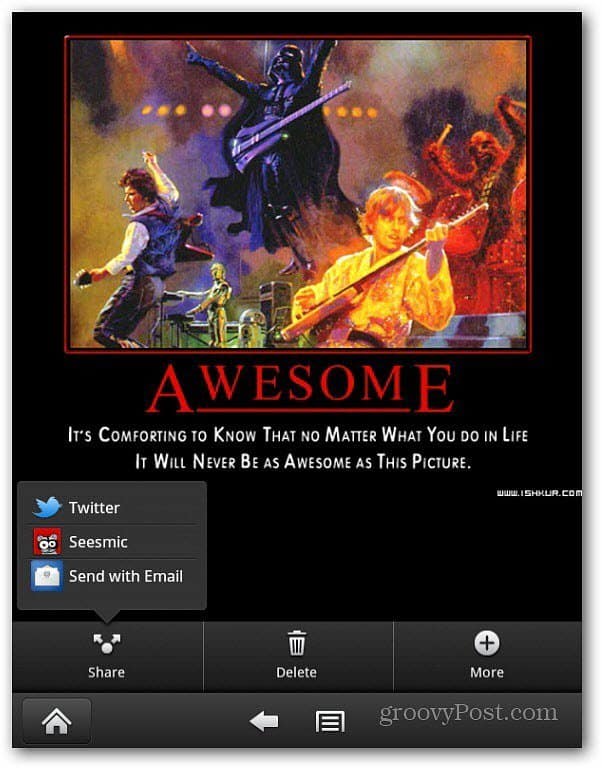
Como você adiciona mídia ao Kindle Fire, confira como adicionar arquivos de música ao Kindle Fire.










Deixe um comentário